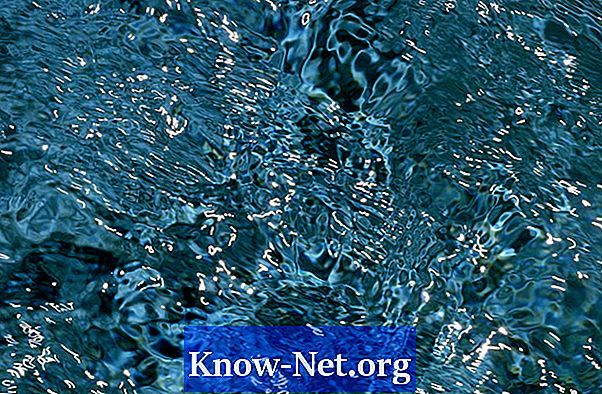Inhoud
Een Wi-Fi-verbinding elimineert de noodzaak voor draden en kabels die worden geleverd met de gebruikelijke DSL-kabelverbinding. Als u een Wi-Fi-netwerk thuis hebt, heeft u het voordeel dat u verbinding maakt met internet via een laptop of een met Wi-Fi compatibele computer. Hoewel het een moeilijke taak lijkt, is het opzetten van een Wi-Fi-verbinding thuis vrij eenvoudig.
routebeschrijving

-
Koop een draadloze router bij elke lokale computerwinkel. Schakel de router in, evenals de laptop of desktopcomputer. Gebruik de Ethernet-kabel die bij de router wordt geleverd, steek een uiteinde van de kabel in de "internet" -poort aan de achterkant van de router en de andere in de modem. Gebruik een andere Ethernet-kabel om een uiteinde aan te sluiten op de WAN- of WLAN-poorten van de router en het andere uiteinde op de LAN-poort van de computer.
-
Gebruik de softwaredisk om de router op uw computer te installeren. Volg de instructies op het scherm. Configureer de router door een browser te openen en het adres 192.168.1.1 in te voeren en op de "ENTER" -toets te drukken. Configureer beveiligingsinstellingen, waaronder WEP of WPA. Sluit alle vensters en start uw computer opnieuw op.
-
Zorg ervoor dat de knop voor draadloze verbinding op uw laptop of desktopcomputer is ingeschakeld. Op laptops is de knop meestal iets boven of onder het toetsenbord te vinden. Dit is afhankelijk van het model en het merk van de laptop die u gebruikt.
-
Stel de instelling DHCP (Dynamic Host Configuration Protocol) in om een IP-adresconflict te voorkomen. Klik op het menu "Start", ga naar het Configuratiescherm en klik op "Netwerkverbindingen". Klik met de rechtermuisknop op "LAN-verbinding" en selecteer "Eigenschappen". Selecteer "TCP / IP-protocol" op het tabblad "Algemeen" en klik op "Eigenschappen". Selecteer "Obtain IP address automatically" en klik ten slotte op "OK".
-
Klik op het menu "Start" en ga naar Configuratiescherm. Selecteer onder "Mijn netwerklocaties" "Netwerkverbindingen". Klik met de rechtermuisknop op "Draadloze netwerkverbindingen" en ga naar "Beschikbare draadloze netwerken bekijken". Door te klikken, worden alle beschikbare draadloze verbindingen binnen het bereik getoond.
-
Klik op het netwerk om de verbinding tot stand te brengen. Als het netwerk veilig is, wordt u om het wachtwoord gevraagd. Zo niet, dan bent u automatisch verbonden met het netwerk.
procedure
tips
- 1. Sommige van de beschikbare routermerken zijn Netgear, Linksys en D-Link.
- 2. Deze stappen zijn niet voor een bepaald model of merk router. Raadpleeg de handleiding van uw router voor specifieke instructies.
Wat je nodig hebt
- Wi-Fi-compatibele laptop of desktop met Windows XP
- Breedband internetverbinding
- Draadloze router / adapter